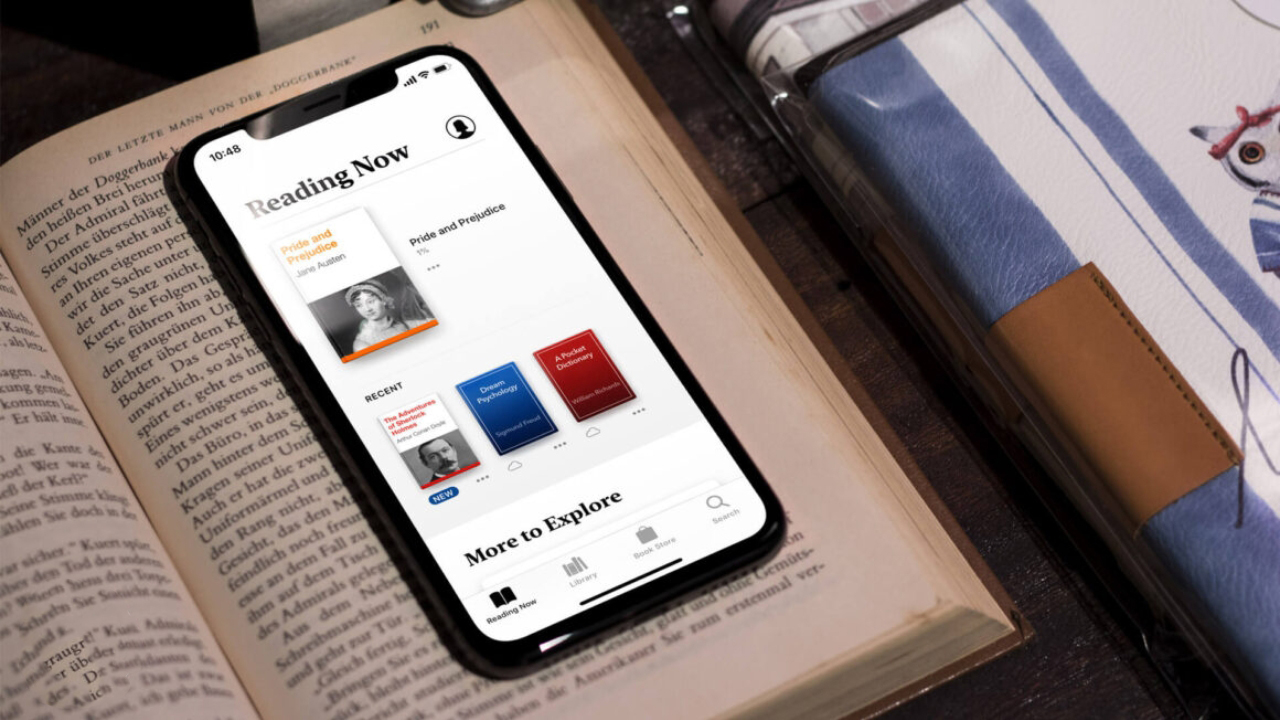Cách copy sách vào iPhone từ Gmail, Google Drive đơn giản giúp bạn có thể đọc sách mọi lúc mọi nơi
Nguồn: iGeeksBlog
Bạn muốn có những cuốn sách yêu thích trên điện thoại để có thể đọc ngay khi bạn muốn? Với cách sao chép sách trực tiếp vào thiết bị, bạn sẽ có thể truy cập vào thư viện sách điện tử của mình mọi lúc và mọi nơi và tất cả chỉ nằm gọn trong iPhone của bạn. Trong bài viết này mình sẽ hướng dẫn bạn cách copy sách vào iPhone một cách đơn giản và tiện lợi.
1. Lợi ích
-
Tiện lợi và di động: Sách điện tử cho phép bạn mang theo hàng trăm cuốn sách trong một thiết bị nhỏ gọn như điện thoại iPhone, bạn có thể đọc sách bất cứ khi nào và ở bất kỳ đâu.
-
Tiết kiệm không gian: Sách điện tử không chiếm diện tích lưu trữ vật lý như sách giấy, bạn không cần phải lo về không gian để lưu trữ và sắp xếp sách.
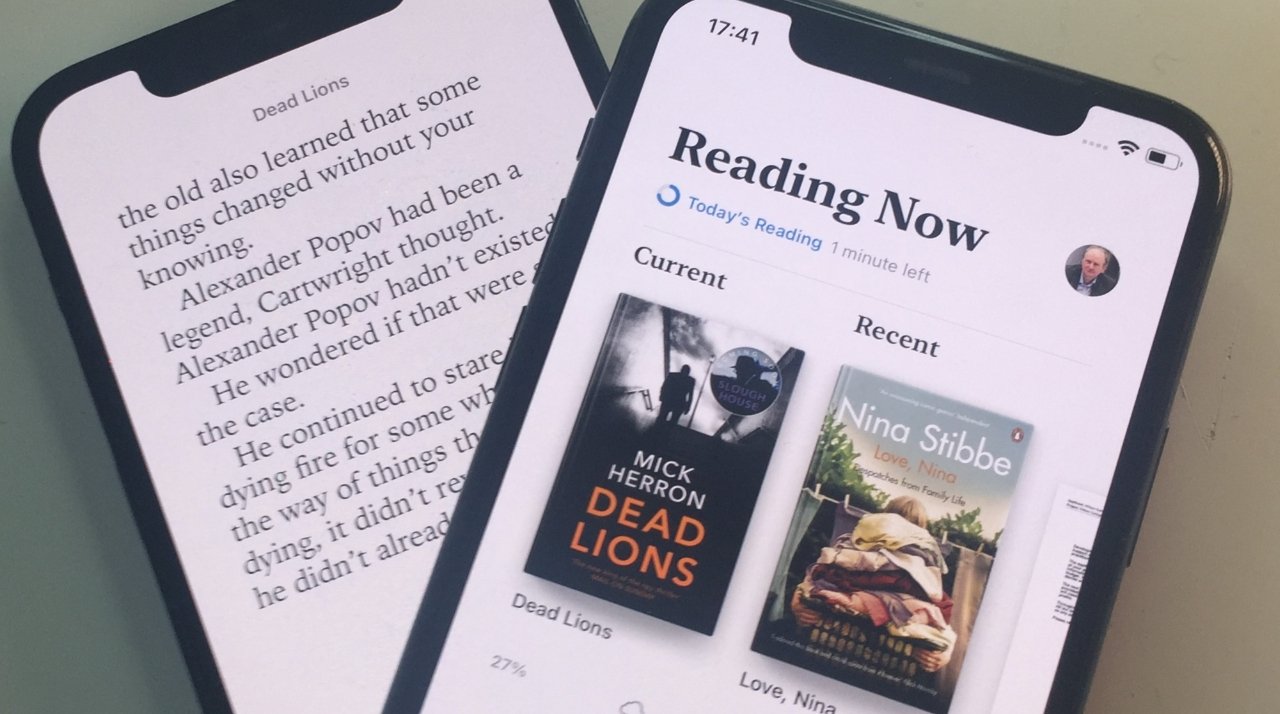
Nguồn: AppleInsider
-
Tìm kiếm và đánh dấu nhanh chóng: Bạn có thể tìm kiếm nhanh bất kỳ từ khóa hoặc đoạn văn cụ thể nào trong cuốn sách. Ngoài ra, còn có thể đánh dấu trang, ghi chú và tạo dấu trang để dễ dàng xem lại.
-
Tiết kiệm chi phí: Bạn sẽ tiết kiệm được một khoản tiền lớn dành cho in ấn nếu sử dụng sách điện tử thay cho sách giấy.
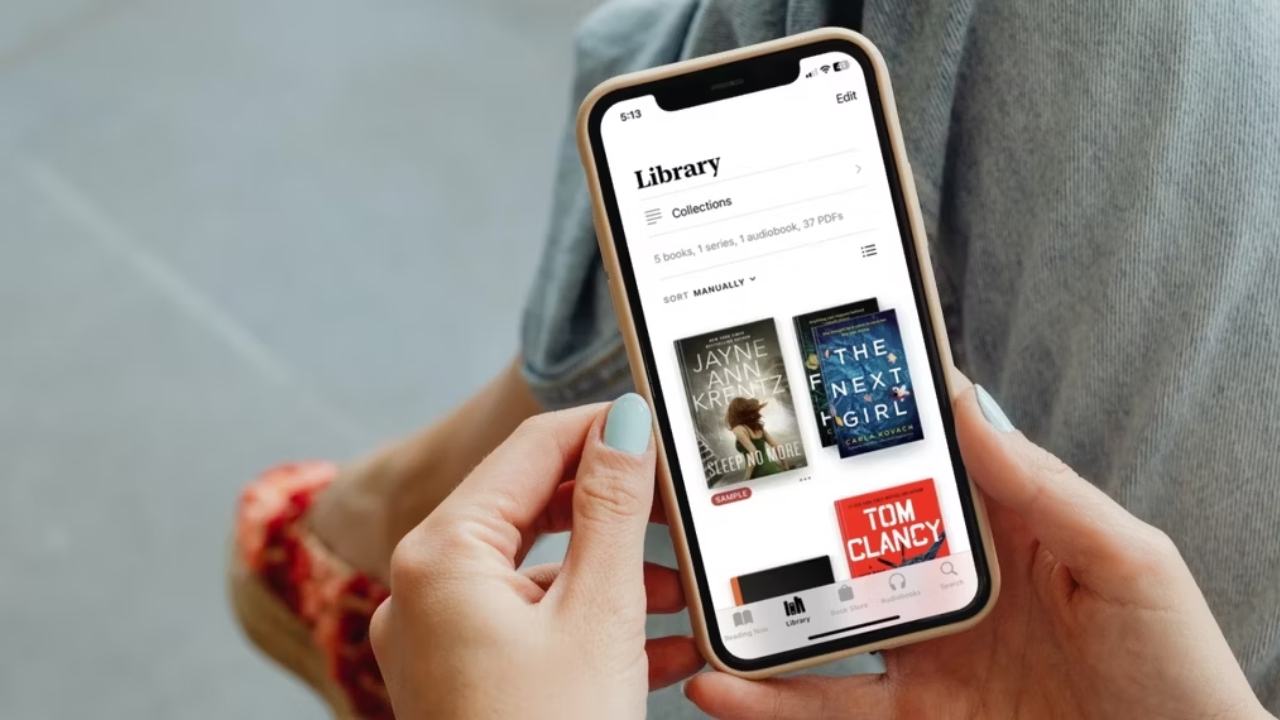
Nguồn: MakeUseOf
2. Cách tải sách điện tử (Ebook) về iPhone từ email
Bước 1: Nhấn vào biểu tượng ứng dụng Gmail trên màn hình chính > Nhấn chọn để mở mục email có chứa sách mà bạn muốn tải về.
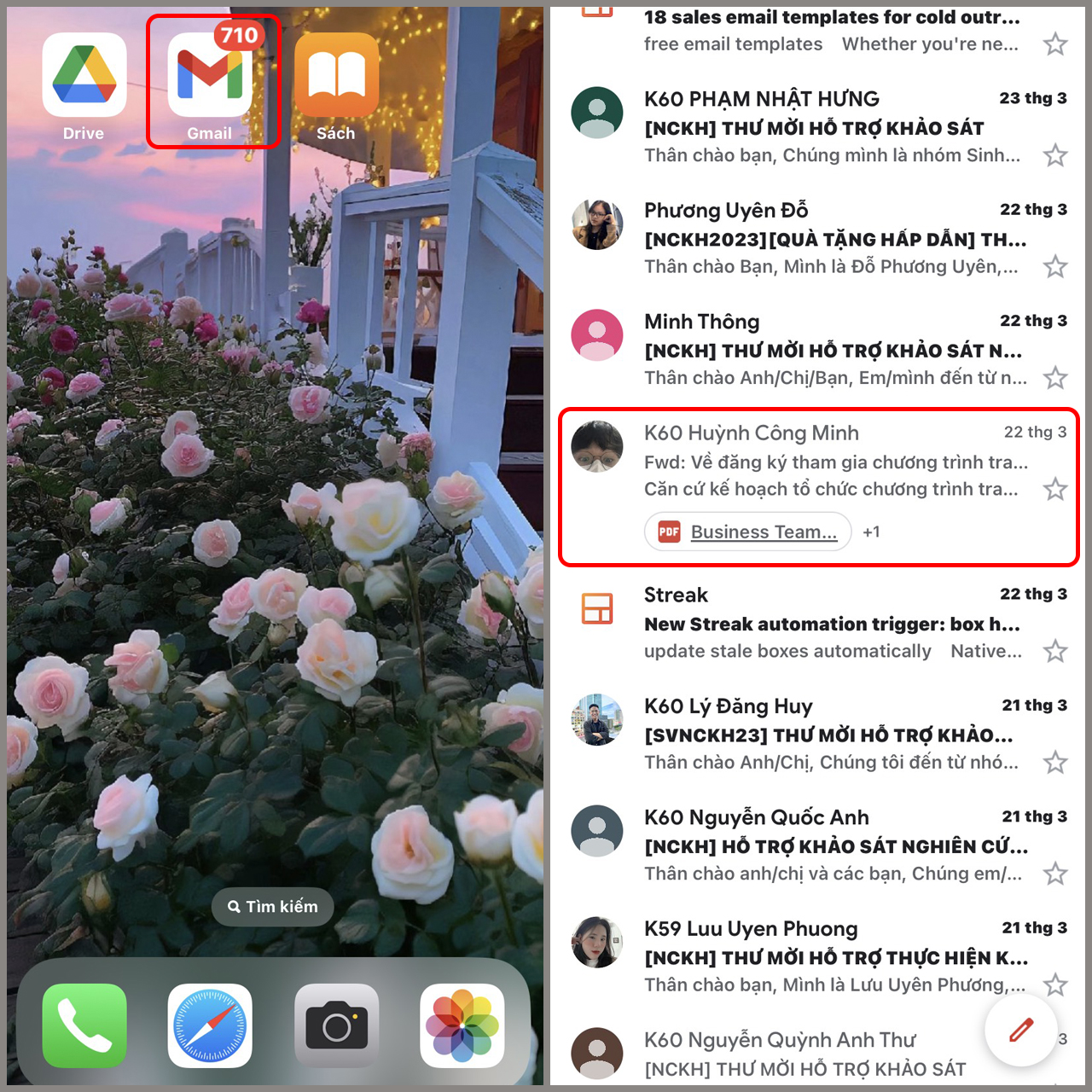
Bước 2: Mở file sách bạn muốn tải > Nhấn chọn dấu 3 chấm nằm ngang ở góc phải trên cùng để mở tùy chọn.
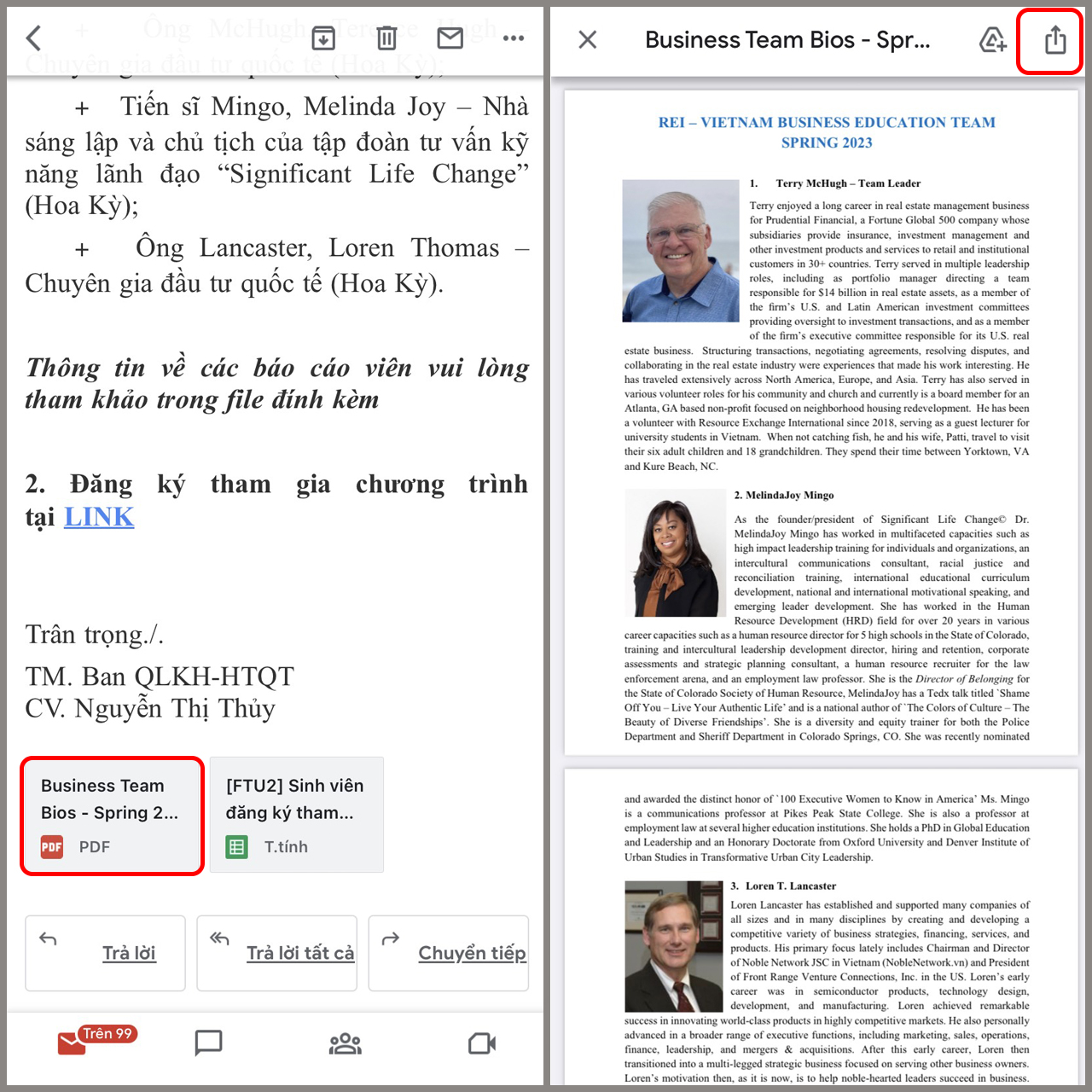
Bước 3: Bạn nhấn chọn biểu tượng ứng dụng Sách. Vậy là bạn đã thành công thêm sách điện tử vào Thư viện của ứng dụng.
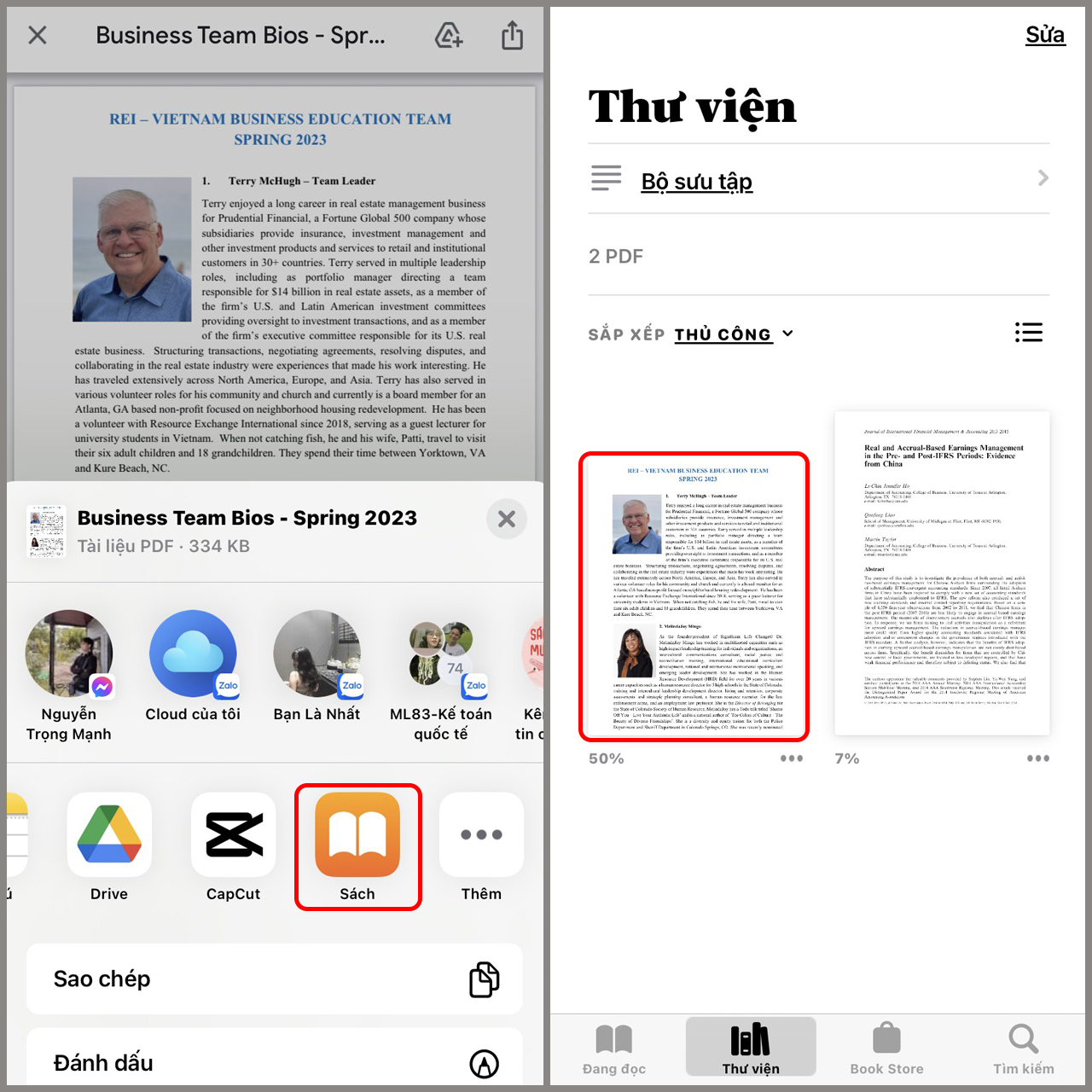
3. Cách tải sách điện tử (Ebook) về iPhone từ Google Drive
Bước 1: Đi đến ứng dụng Google Drive > Bấm chọn mục sách trong Drive mà bạn muốn tải về iPhone.
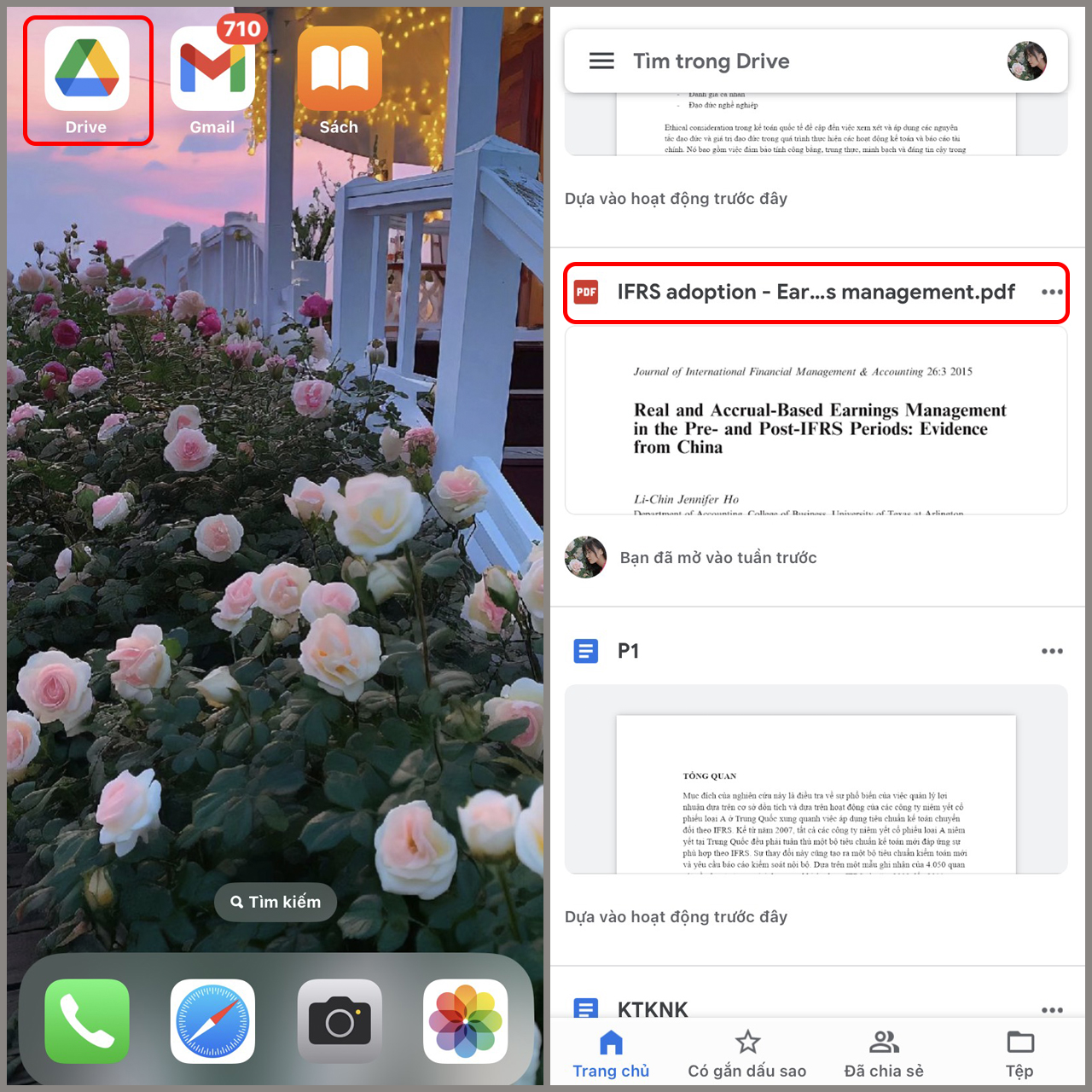
Bước 2: Sau khi mở file sách, bạn nhấn vào biểu tượng 3 dấu chấm ngang để mở bảng tùy chọn > Chọn mục Mở trong.
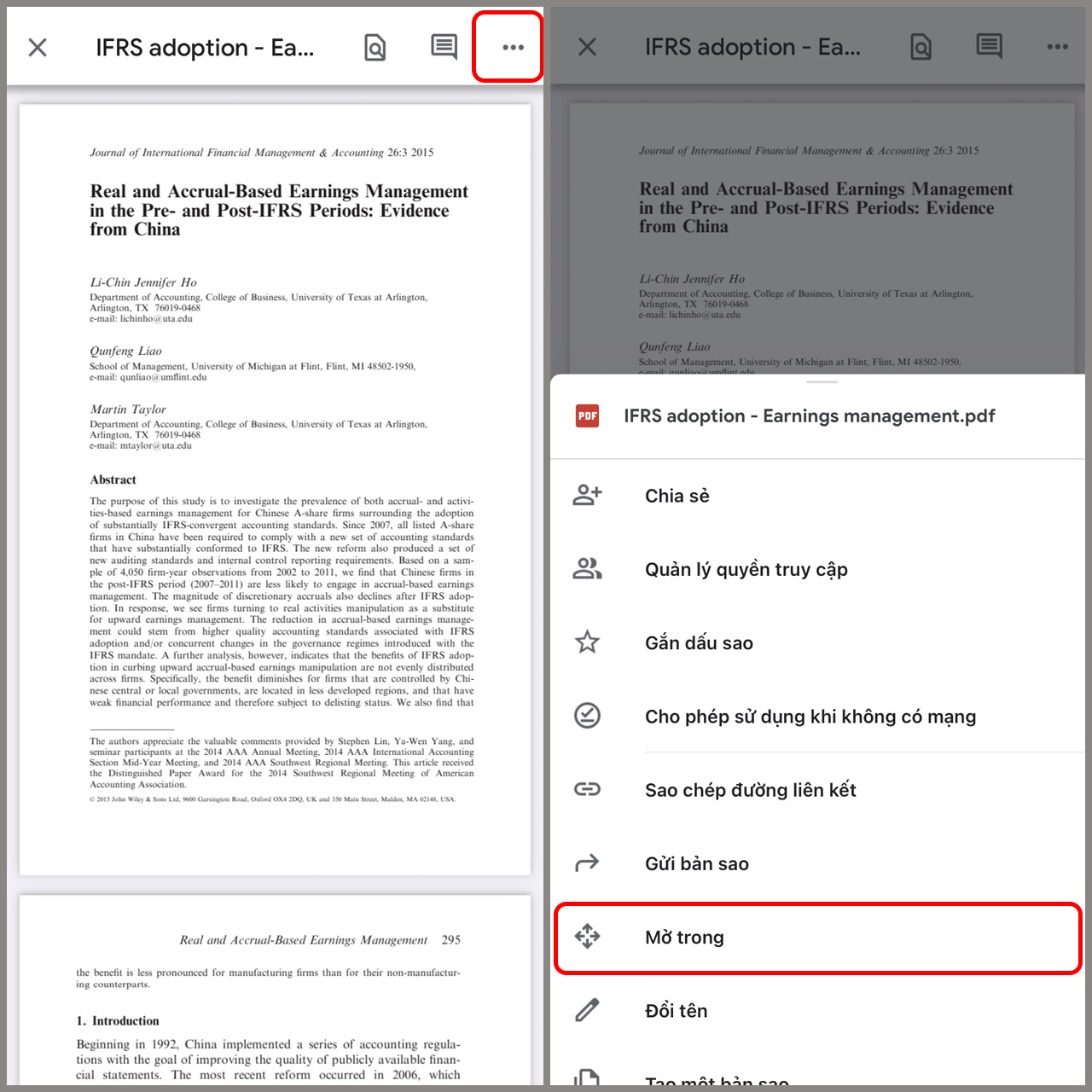
Bước 3: Sau đó bạn nhấn chọn biểu tượng ứng dụng Sách để thêm file sách vào Thư viện ứng dụng. Lúc này bạn đã có thể xem sách vừa tải về ngay trên iPhone dễ dàng.
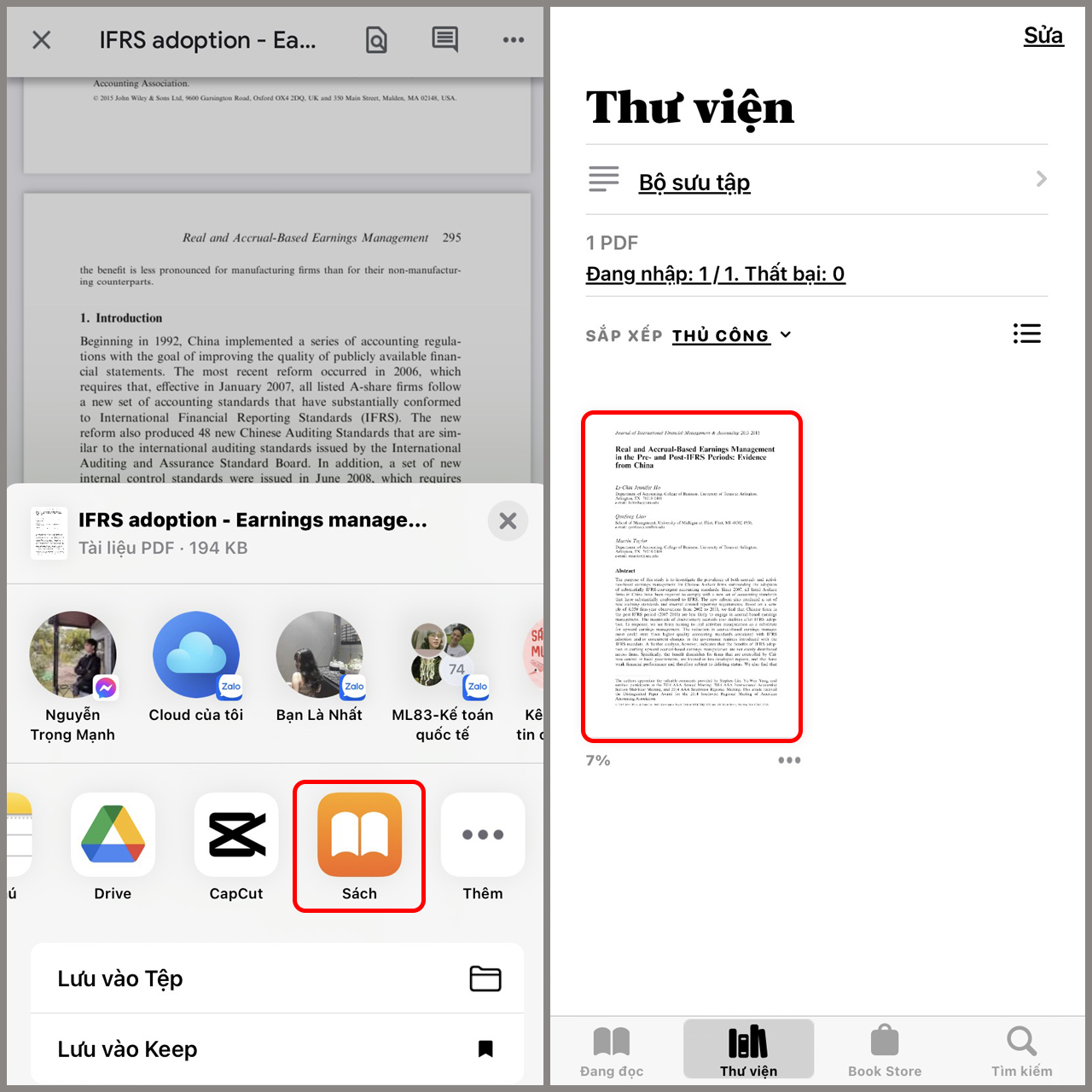
Trên đây là hướng dẫn giúp bạn tải sách về iPhone vô cùng đơn giản, chúc bạn làm thành công nhé!